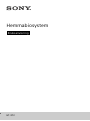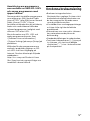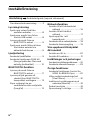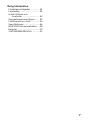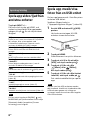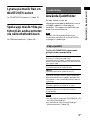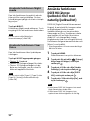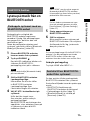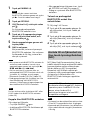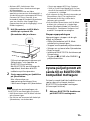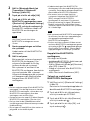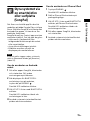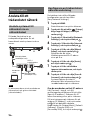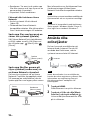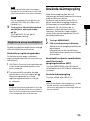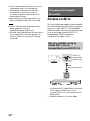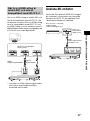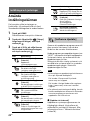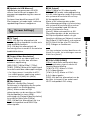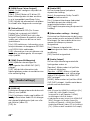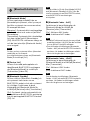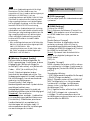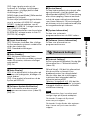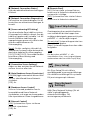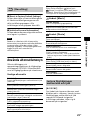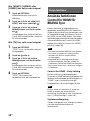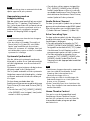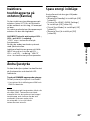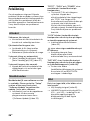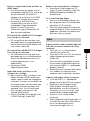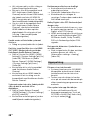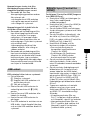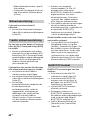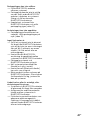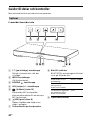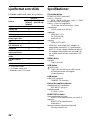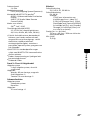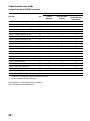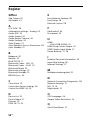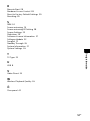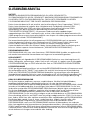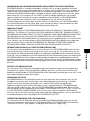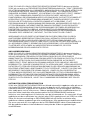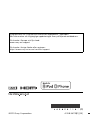HT-XT3
Hemmabiosystem
Bruksanvisning

2
SE
Placera inte enheten där det är ont om
utrymme, till exempel i en bokhylla eller
inbyggnadslåda.
Täck inte över ventilationsöppningarna
på enheten med tidningar, dukar,
gardiner och liknande, eftersom det
medför risk för brand.
Utsätt inte heller enheten för öppen eld
(till exempel levande ljus).
Skydda enheten mot stänk och väta och
placera inte vätskefyllda föremål, till
exempel blomvaser, ovanpå enheten,
eftersom det medför risk för brand och
elektriska stötar.
Batterier och enheter med batterier får
inte utsättas för hög värme, till exempel
direkt solljus och eld.
Undvik personskador genom att placera
apparaten i skåpet i enlighet med
installationsanvisningarna.
Endast avsedd för användning inomhus.
Strömkällor
Även om enheten är avstängd, är den
inte bortkopplad från elnätet så länge
den är ansluten till ett vägguttag.
Eftersom du använder nätkabeln för
att koppla bort enheten från elnätet,
bör du se till att det vägguttag du
använder är lätt att komma åt. Om du
märker något onormalt med enheten,
ska du omedelbart dra ut
huvudkontakten ur vägguttaget.
Rekommenderade kablar
Korrekt skärmade och jordade kablar
och kontakter måste användas vid
anslutning till värddatorer och/eller
kringutrustning.
För kunder i Europa
Kassering av uttjänta
batterier och elektriska
och elektroniska
produkter (gäller i EU
och andra europeiska
länder med separata
insamlingssystem)
Den här symbolen på produkten,
batteriet eller förpackningen anger att
produkten och batteriet inte får
behandlas som vanligt hushållsavfall. På
vissa batterier kan symbolen användas i
kombination med en kemisk symbol.
Den kemiska symbolen för kvicksilver
(Hg) eller bly (Pb) läggs till om batteriet
innehåller mer än 0,0005 % kvicksilver
eller 0,004 % bly. När produkterna och
batterierna kasseras på rätt sätt kan det
förebygga de potentiella negativa miljö-
och hälsoeffekter som kan uppstå vid
felaktig avfallshantering. Återvinning av
materialet bidrar till att bevara naturens
resurser.
Låt en behörig servicetekniker byta ut
inbyggda batterier i de produkter som
av säkerhets-, prestanda- eller
dataintegritetsskäl kräver en permanent
anslutning av ett inbyggt batteri. Lämna
det förbrukade batteriet och den
elektriska och elektroniska utrustningen
på en återvinningsstation för elektriska
och elektroniska produkter för att
garantera en korrekt hantering.
Information om övriga batterier finns
i avsnittet om hur du tar ut batterierna
ur produkten på ett säkert sätt. Kassera
batteriet i behållaren för förbrukade
batterier på en återvinningsstation. Om
du vill ha mer information om
återvinningen av produkten eller batteriet
kontaktar du ditt kommunkontor, den
lokala sophämtningstjänsten eller
återförsäljaren som du köpte produkten
eller batteriet från.
VARNING
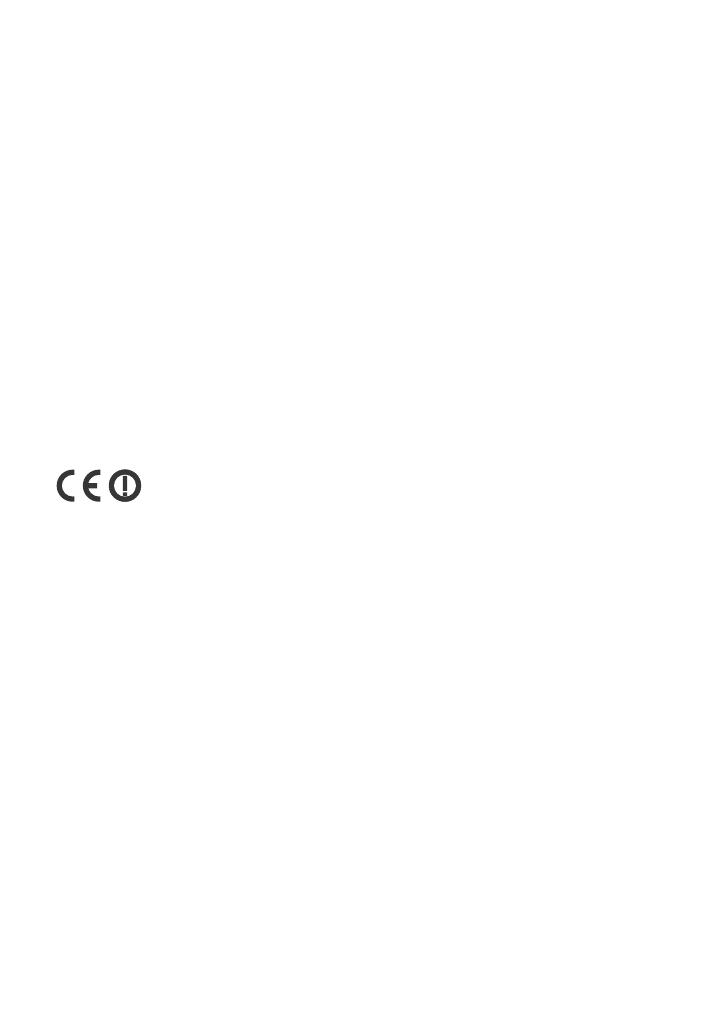
3
SE
Information till kunder: Följande
information gäller endast utrustning
som säljs i länder med gällande
EU-direktiv.
Denna produkt har tillverkats av eller på
uppdrag av Sony Corporation, 1-7-1 Konan
Minato-ku Tokyo, 108-0075 Japan.
Frågor gällande
produktöverensstämmelser enligt EU:s
lagar hänvisas till auktoriserad
representant, Sony Deutschland GmbH,
Hedelfinger Strasse 61, 70327 Stuttgart,
Tyskland. Adresser och
kontaktinformation för service- och
garantiärenden finns i den separata
service- och garantidokumentationen.
Härmed intygar Sony Corp. att denna
utrustning uppfyller väsentliga krav och
andra relevanta bestämmelser i direktivet
1999/5/EG.
Här hittar du mer information:
http://www.compliance.sony.de/
Denna produkt är avsedd för
användning i följande länder:
AT, BE, BG, HR, CY, CZ, DK, EE, FI, FR, DE,
GR, HU, IS, IE, IT, LV, LI, LT, LU, MT, NL,
NO, PL, PT, RO, SK, SI, ES, SE, CH, GB, AL,
BA, MK, MD, RS, ME, Kosovo
5,15–5,35 GHz-bandet är endast avsett
för inomhusbruk.
Detta hemmabiosystem är avsett för
video- och ljuduppspelning från anslutna
enheter, strömmad musik från en NFC-
kompatibel smarttelefon eller en
BLUETOOTH-enhet. Systemet har också
stöd för nätverksströmning och
skärmspegling.
Utrustningen har testats och
överensstämmer med de begränsningar
som finns i EMC-direktivet gällande
användning av en anslutningskabel
kortare än tre meter.
Upphovsrätt och varumärken
Dolby* Digital och DTS** Digital
Surround System ingår i systemet.
* Tillverkas under licens från Dolby
Laboratories. Dolby och dubbel-D-
symbolen är varumärken som tillhör
Dolby Laboratories.
** DTS-patent finns på
http://patents.dts.com. Tillverkas
under licens från DTS Licensing
Limited. DTS, DTS-HD, Symbolen
samt DTS-HD och Symbolen
tillsammans är registrerade
varumärken som tillhör DTS, Inc.
© DTS, Inc. Med ensamrätt.
HDMI™-teknik (High-Definition
Multimedia Interface) ingår i systemet.
Termerna HDMI, HDMI High-Definition
Multimedia Interface samt HDMI-
logotypen är varumärken eller
registrerade varumärken som tillhör
HDMI Licensing LLC i USA och andra
länder.
BRAVIA är ett varumärke som tillhör
Sony Corporation.
PlayStation är ett registrerat varumärke
som tillhör Sony Computer
Entertainment Inc.
Wi-Fi®, Wi-Fi Protected Access®, Wi-Fi
Alliance® och Wi-Fi CERTIFIED
Miracast® är registrerade varumärken
som tillhör Wi-Fi Alliance®.
Wi-Fi CERTIFIED™, WPA™, WPA2™,
Wi-Fi Protected Setup™ och Miracast™
är varumärken som tillhör Wi-Fi
Alliance®.
N Mark är ett varumärke eller registrerat
varumärke som tillhör NFC Forum, Inc.
i USA och andra länder.
Android™ är ett varumärke som tillhör
Google Inc.
Google Play™ är ett varumärke som
tillhör Google Inc.
Xperia är ett varumärke som tillhör
Sony Mobile Communications AB.

4
SE
BLUETOOTH®-logotyperna är
registrerade varumärken som tillhör
Bluetooth SIG, Inc., och all användning
av dessa logotyper av Sony Corporation
sker under licens. Övriga varumärken
och märkesnamn tillhör respektive
ägare.
LDAC™ och LDAC-logotypen
är varumärken som tillhör
Sony Corporation.
DSEE HX är ett varumärke som tillhör
Sony Corporation.
Ljudkodningstekniken MPEG Layer-3
och patent licensieras från Fraunhofer
IIS och Thomson.
Windows Media är ett varumärke eller
registrerat varumärke som tillhör
Microsoft Corporation i USA och/eller
andra länder.
Produkten skyddas av immateriell
egendomsrätt tillhörande
Microsoft Corporation. Användning
eller distribution av sådan teknik
utanför produkten är inte tillåten
utan licens från Microsoft eller ett
auktoriserat Microsoft-dotterbolag.
Opera® Devices SDK från Opera
Software ASA. Copyright 1995–2013
Opera Software ASA. Med ensamrätt.
ClearAudio+ är ett varumärke som
tillhör Sony Corporation.
x.v.Colour och x.v.Colour-logotypen
är varumärken som tillhör
Sony Corporation.
Apple, Apple-logotypen, iPhone, iPod,
iPod touch och Retina är varumärken
som tillhör Apple Inc. i USA och andra
länder. App Store är ett tjänstmärke
som tillhör Apple Inc.
Made for iPod och Made for iPhone
innebär att ett elektroniskt tillbehör
har utformats specifikt för anslutning
till iPod respektive iPhone samt att
produkten har certifierats av utvecklaren
för att uppfylla prestandakraven från
Apple. Apple kan inte hållas ansvarigt
för enhetens funktion eller uppfyllande
av regulatoriska säkerhetsstandarder.
Obs! Om detta tillbehör används
tillsammans med iPod eller iPhone kan
det påverka trådlösa prestanda.
Kompatibla iPod/iPhone-
modeller
Kompatibla iPod/iPhone-modeller är
följande. Uppdatera din iPod/iPhone
med den senaste programvaruversionen
innan du använder den tillsammans
med systemet.
BLUETOOTH-tekniken fungerar med:
iPhone
iPhone 6 Plus/iPhone 6/iPhone 5s/
iPhone 5c/iPhone 5/iPhone 4s/
iPhone 4/iPhone 3GS
iPod touch
iPod touch (femte generationen)/
iPod touch (fjärde generationen)
Alla övriga varumärken är varumärken
som tillhör respektive företag.
Övriga system- och produktnamn är
vanligtvis varumärken eller registrerade
varumärken som tillhör respektive
tillverkare. Märkena ™ och anges
inte i det här dokumentet.

5
SE
Anmärkning om programvara
som omfattas av GNU GPL/LGPL
och annan programvara med
öppen källkod
Denna produkt innehåller programvara
som regleras av GNU General Public
License (”GPL”) eller GNU Lesser General
Public License (”LGPL”). Dessa
fastställer att kunden har rätt att hämta,
ändra och omdistribuera källkoden
i nämnd programvara i enlighet med
villkoren i GPL eller LGPL.
Mer information om GPL, LGPL och
andra programvarulicenser finns
i [Software License Information]
i [System Settings] på menyn [Setup] på
produkten.
Källkoden för den programvara som
används i produkten regleras av GPL
och LGPL och finns tillgänglig på
Internet. Den kan hämtas på följande
webbadress:
http://oss.sony.net/Products/Linux
Obs! Sony kan inte svara på frågor om
innehållet i denna källkod.
Om denna bruksanvisning
Bruksanvisningen beskriver
fjärrkontrollens reglage. Du kan också
använda kontrollerna på enheten om
de har samma eller liknande namn
som de på fjärrkontrollen.
Vissa bilder visas som begreppsritningar
och kan skilja sig från de faktiska
produkterna.
Alternativen som visas på tv-skärmen
kan variera beroende på var du
befinner dig.
Standardinställningen är understruken.
Text inom hakparenteser ([--]) visas på
tv-skärmen, och text inom dubbla
citattecken (”--”) visas i teckenfönstret
på frontpanelen.

6
SE
Innehållsförteckning
Om denna bruksanvisning ........5
Lyssning/visning
Spela upp video/ljud från
anslutna enheter ..................8
Spela upp musik/visa foton
från en USB-enhet ................8
Lyssna på musik från en
BLUETOOTH-enhet ...............9
Spela upp musik/titta på foton
från andra enheter via
nätverksfunktionen ..............9
Ljudjustering
Använda ljudeffekter .................9
Använda funktionen DSEE HX
(återge ljudkodec-filer med
naturlig ljudkvalitet) ........... 10
BLUETOOTH-funktion
Lyssna på musik från en
BLUETOOTH-enhet ..............11
Lyssna på ljud genom att
sända till en BLUETOOTH-
kompatibel mottagare ....... 13
Styra systemet via en
smarttelefon eller surfplatta
(SongPal) ............................ 15
Nätverksfunktion
Ansluta till ett trådanslutet
nätverk ................................ 16
Ansluta till ett trådlöst
nätverk .................................17
Spela upp filer i ett
hemnätverk .........................17
Använda olika onlinetjänster .... 18
Använda skärmspegling .......... 19
Visa upphovsrättsskyddat
4K-innehåll
Ansluta en 4K-tv .......................20
Ansluta 4K-enheter .................. 21
Inställningar och justeringar
Använda inställningsskärmen ... 22
Använda alternativmenyn .......29
Övriga funktioner
Använda funktionen Control for
HDMI för BRAVIA Sync .......30
Välja multiplexsändningsljud
(Dual Mono) ........................32
Inaktivera touchknapparna på
enheten (Barnlås) ...............33
Ändra ljusstyrka .......................33
Spara energi i viloläge .............33
Anslutning Snabbstartguide (separat dokument)

7
SE
Övrig information
Försiktighetsåtgärder .............. 34
Felsökning ............................... 36
Guide till delar och
kontroller ........................... 42
Uppspelningsbara filtyper ....... 45
Ljudformat som stöds ............. 46
Specifikationer ......................... 46
BLUETOOTH-kommunikation ... 49
Register .................................... 50
SLUTANVÄNDARAVTAL ............52

8
SE
Spela upp video/ljud från
anslutna enheter
Tryck på INPUT +/–.
Du kan också trycka på HOME, och
sedan trycka på /// upprepade
gånger och på för att välja önskad
insignal.
Du kan också trycka på PAIRING och
MIRRORING på fjärrkontrollen för att välja
[Bluetooth Audio] respektive [Screen
mirroring] som insignal.
Spela upp musik/visa
foton från en USB-enhet
Du kan spela upp musik-/fotofiler på en
ansluten USB-enhet.
Spelbara filtyper beskrivs
i ”Uppspelningsbara filtyper” (sidan 45).
1 Anslut USB-enheten till (USB)-
porten.
Läs bruksanvisningen till USB-
enheten innan du ansluter.
2 Tryck på HOME.
Startskärmen visas på tv-skärmen.
3 Tryck på /// för att välja
[USB], och tryck sedan på .
4 Tryck på / för att välja
[Music] eller [Photo],
och tryck sedan på .
5 Tryck på / för att välja önskat
innehåll, och tryck sedan på .
Det valda innehållet börjar spelas
upp.
Koppla inte från USB-enheten medan
den används. Undvik att skada data eller
USB-enheten genom att stänga av
systemet innan du ansluter eller kopplar
från USB-enheten.
Lyssning/visning
[TV]
Enhet (tv osv.) som är ansluten till TV (DIGITAL
IN)-uttaget, eller tv kompatibel med
funktionen Audio Return Channel som är
ansluten till HDMI OUT (ARC)-uttaget
[HDMI1]/[HDMI2]/[HDMI3]
Enhet som är ansluten till HDMI IN 1/2/3-
uttaget
[Bluetooth Audio]
”BT”
BLUETOOTH-enhet som har stöd för A2DP
[Analog]
”ANALOG”
Enhet (digital mediespelare osv.) som är
ansluten till ANALOG IN-uttaget
[USB]
USB-enhet som är ansluten till (USB)-porten
[Screen mirroring]
”SCR M”
Enhet utrustad med skärmspeglingsfunktion
(sidan 19)
[Home Network]
”H.NET”
Innehåll lagrat på en server (sidan 17)
[Music Services]
”M.SERV”
Innehåll i musiktjänster via Internet (sidan 18)
Tips!
Obs!

9
SE
Lyssning/visning / Ljudjustering
Lyssna på musik från en
BLUETOOTH-enhet
Se ”BLUETOOTH-funktion” (sidan 11).
Spela upp musik/titta på
foton från andra enheter
via nätverksfunktionen
Se ”Nätverksfunktion” (sidan 16).
Använda ljudeffekter
Du kan enkelt lyssna på
förprogrammerade ljudeffekter som är
skräddarsydda för olika typer av
ljudkällor. De skapar ett kraftfullt ljud
med stor närvarokänsla.
Du kan inte välja ljudeffekterna när
systemet är anslutet till en BLUETOOTH-
mottagare i sändarläge.
Tryck på SOUND FIELD upprepade
gånger under uppspelning.
Du kan också trycka på CLEARAUDIO+ för
att välja [ClearAudio+].
Du kan också välja [Sound Field] på
alternativmenyn (sidan 29).
Ljudjustering
Obs!
Välja ljudfält
[ClearAudio+]
Du kan lyssna på ljud med Sony-
rekommenderat ljudfält. Ljudfältet optimeras
automatiskt för det innehåll och den funktion
som spelas upp.
[Movie]
Systemet optimerar ljudet för film.
[Music]
Systemet optimerar ljudet för musik.
[Sports]
Systemet återger känslan i sportsändningar.
Kommentatorröster är tydliga, applåder och
hejarop hörs som surroundljud och ljuden är
realistiska.
[Game Studio]
Systemet optimerar ljudet för tv-spel.
[Standard]
Systemet optimerar ljudet för samtliga
insignalkällor.
Tips!

10
SE
Den här funktionen är praktisk när du
tittar på film sent på kvällen. Du kan
höra dialogen tydligt och klart också på
låg volym.
Tryck på NIGHT.
Funktionen Night mode aktiveras. Tryck
en gång till för att inaktivera funktionen.
Du kan också välja [Night] på
alternativmenyn (sidan 29).
Den här funktionen ökar ljudskärpan
i dialogen.
Tryck på VOICE upprepade gånger.
[Voice: 1]: Standard
[Voice: 2]: Dialogomfånget förstärks.
[Voice: 3]: Dialogomfånget och de
delar av omfånget som är svåra för
äldre att uppfatta förstärks.
Du kan också välja [Type 1], [Type 2] eller
[Type 3] i [Voice] på alternativmenyn
(sidan 29).
Använda funktionen
DSEE HX (återge
ljudkodec-filer med
naturlig ljudkvalitet)
DSEE HX (Digital Sound Enhancement
Engine) är en teknik för kompensation
av högfrekvent ljud och exakt
ljudåterställning som har utvecklats
oberoende av Sony. Funktionen skalar
upp ljudfilen till en High-Resolution
Audio-fil* och återger det skarpa
högfrekventa ljud som ofta går förlorat.
Funktionen fungerar bara när du har valt
[Music] som ljudfält.
* Filen expanderas till motsvarande högst
96 kHz/24 bitar.
1 Tryck på HOME.
Startskärmen visas på tv-skärmen.
2 Tryck på för att välja [Setup]
högst upp till höger, och tryck
sedan på .
3 Tryck på / för att välja [Audio
Settings], och tryck sedan på .
4 Tryck på / för att välja [DSEE
HX], och tryck sedan på .
5 Tryck på / för att välja [On], och
tryck sedan på .
Funktionen DSEE HX fungerar inte med
High-Resolution Audio-filer.
Funktionen DSEE HX fungerar inte
optimalt om bithastigheten är för låg.
Använda funktionen Night
mode
Tips!
Använda funktionen Clear
Voice
Tips!
Obs!

11
SE
BLUETOOTH-funktion
Lyssna på musik från en
BLUETOOTH-enhet
Parkoppling är en åtgärd där
BLUETOOTH-enheter registrerar
varandra i förväg. När parkopplingen
har genomförts, behöver den inte
genomföras igen.
Innan du parkopplar enheten med
systemet, måste du ställa in [Bluetooth
Mode] på [Receiver] (sidan 25).
1 Placera BLUETOOTH-enheten
inom en meter från systemet.
2 Tryck på PAIRING .
Den blå LED-indikatorn blinkar och
skärmen för BLUETOOTH-
parkoppling visas på tv-skärmen.
Du kan också välja [Bluetooth Audio]
på startskärmen.
3 Ställ in BLUETOOTH-enheten
i parkopplingsläge.
Information om hur du ställer
in BLUETOOTH-enheten
i parkopplingsläge finns
i bruksanvisningen till enheten.
4 Välj HT-XT3 i teckenfönstret på
systemet.
Utför det här steget inom
fem minuter, annars avbryts
parkopplingsläget.
När BLUETOOTH-anslutningen har
upprättats, visas enhetens namn på
tv-skärmen och den blå LED-
indikatorn tänds.
Skriv ”0000” om du måste ange ett
lösenord på BLUETOOTH-enheten.
Lösenordet kan även kallas passkod,
pinkod eller PIN-nummer.
Du kan ändra systemnamnet som
visas på enheten genom att välja
[Device Name] i [System Settings]
(sidan 27).
5 Starta uppspelningen på
BLUETOOTH-enheten.
6 Ställ in volymen.
Börja med att justera volymen på
BLUETOOTH-enheten. Om volymen
fortfarande är för låg, justerar du
den på systemet.
Du kan parkoppla upp till nio BLUETOOTH-
enheter. Om du parkopplar en tionde
BLUETOOTH-enhet, skriver den nya
enheten över den enhet som anslöts först.
Avbryta parkoppling
Tryck på HOME eller INPUT +/–.
Du kan ansluta till den parkopplade
BLUETOOTH-enheten från systemet.
Kontrollera följande innan du spelar upp
musik:
BLUETOOTH-funktionen på
BLUETOOTH-enheten är aktiverad.
Parkopplingen är klar (sidan 11).
[Bluetooth Mode] är inställd på
[Receiver] (sidan 25).
BLUETOOTH-funktion
Parkoppla systemet med en
BLUETOOTH-enhet
Tips!
Obs!
Tips!
Obs!
Ansluta till en BLUETOOTH-
enhet från systemet

12
SE
1 Tryck på PAIRING .
Anslut till den senast anslutna
BLUETOOTH-enheten genom att trycka
på . Fortsätt sedan med steg 5.
2 Tryck på OPTIONS.
3 Välj [Device List], och tryck sedan
på .
En lista med parkopplade
BLUETOOTH-enheter visas.
4 Tryck på / upprepade gånger
för att välja önskad enhet, och
tryck sedan på .
5 Starta uppspelningen genom att
trycka på .
6 Ställ in volymen.
Börja med att justera volymen på
BLUETOOTH-enheten. Om volymen
fortfarande är för låg, justerar du
den på systemet.
När systemet och BLUETOOTH-enheten är
anslutna med varandra, kan du styra
uppspelningen genom att trycka på ,
, , / och /.
Du kan ansluta till systemet från en
parkopplad BLUETOOTH-enhet också när
systemet är i viloläge, om du anger
[Bluetooth Standby] till [On] (sidan 25).
Ljuduppspelningen på systemet kan ske
med fördröjning från BLUETOOTH-
enheten. Detta beror på egenskaper hos
den trådlösa BLUETOOTH-tekniken.
Du kan aktivera eller inaktivera AAC- eller
LDAC-kodec från BLUETOOTH-enheten
(sidan 25).
Koppla från BLUETOOTH-enheten
Gör något av följande.
Tryck på PAIRING igen.
Inaktivera BLUETOOTH-funktionen på
BLUETOOTH-enheten.
När uppspelningsskärmen visas, tryck
på OPTIONS och välj [Disconnect].
Stäng av systemet eller BLUETOOTH-
enheten.
Ta bort en parkopplad
BLUETOOTH-enhet från
enhetslistan
1 Följ steg 1 till 3 ovan.
2 Tryck på / upprepade gånger för
att välja enhet, och tryck sedan på
OPTIONS.
3 Tryck på / upprepade gånger för
att välja [Remove], och tryck sedan
på .
4 Tryck på / upprepade gånger för
att välja [OK], och tryck sedan på .
NFC (Near Field Communication) är en
trådlös teknik för korta avstånd för trådlös
kommunikation mellan olika enheter.
När du håller en NFC-kompatibel
fjärrenhet intill N-Mark-märket på
systemet, utförs parkopplingen mellan
systemet och fjärrenheten och
BLUETOOTH-anslutningen upprättas
automatiskt.
Systemet kan bara identifiera och ansluta
till en NFC-kompatibel enhet åt gången.
Beroende på fjärrenheten, kan du behöva
följa nedanstående steg på fjärrenheten
i förväg.
Obs!
Obs!
Tips!
Ansluta till en fjärrenhet via
One-touch-lyssningsfunktion
(NFC)
Kompatibla fjärrenheter
Fjärrenheter med inbyggd NFC-funktion
(operativsystem: Android 2.3.3 eller
senare, utom Android 3.x)
Funktionen fungerar inte med NFC-
kompatibla mottagare.
Obs!

13
SE
BLUETOOTH-funktion
Aktivera NFC-funktionen. Mer
information finns i bruksanvisningen
till fjärrenheten.
Om fjärrenheten har en äldre
operativsystemversion än Android 4.1.x,
ska du hämta och starta appen NFC Easy
Connect. NFC Easy Connect är en
kostnadsfri app för Android-fjärrenheter
som kan hämtas från Google Play.
(Appen kanske inte är tillgänglig i vissa
länder/regioner.)
1 Håll fjärrenheten intill N-Mark-
märket på systemet tills
fjärrenheten börjar vibrera.
Följ anvisningarna på skärmen på
fjärrenheten, och upprätta en
BLUETOOTH-anslutning.
När BLUETOOTH-anslutningen är
upprättad, tänds den blå LED-
indikatorn på frontpanelen.
2 Starta uppspelning av ljudkällan
på fjärrenheten.
Mer information om
uppspelningsfunktioner finns
i bruksanvisningen till fjärrenheten.
Gör följande om parkopplingen och
BLUETOOTH-anslutningen misslyckas.
Håll fjärrenheten intill N-Mark-märket
på systemet igen.
Om du har ett kommersiellt fodral på
fjärrenheten, tar du bort det.
Starta om appen NFC Easy Connect.
Ställ in [Quick Start Mode] på [On] om
du vill ansluta en BLUETOOTH-enhet när
systemet är i viloläge.
Om volymen är låg, ska du justera den på
fjärrenheten först. Om volymnivån
fortfarande är för låg, ställer du in
volymen på systemet.
Om du håller fjärrenheten intill N-Mark-
märket när systemet är i sändarläge,
ändras [Bluetooth Mode] till [Receiver]
automatiskt. Funktionen fungerar inte
med NFC-kompatibla mottagare.
Stoppa uppspelningen
Uppspelningen stoppas när du gör
något av följande:
Håller fjärrenheten intill N-Mark-
märket på systemet igen.
Stoppar musikspelaren på fjärrenheten.
Stänger av systemet eller fjärrenheten
Byter insignal.
Inaktiverar BLUETOOTH-funktionen på
fjärrenheten.
Trycker på , HOME eller PAIRING
på fjärrkontrollen.
Lyssna på ljud genom att
sända till en BLUETOOTH-
kompatibel mottagare
Du kan lyssna på ljud från ljudkällan som
spelas upp via systemet med en
BLUETOOTH-kompatibel mottagare
(till exempel hörlurar).
1 Aktivera BLUETOOTH-funktionen
på BLUETOOTH-mottagaren.
Tips!

14
SE
2 Ställ in [Bluetooth Mode] på
[Transmitter] i [Bluetooth
Settings] (sidan 25).
3 Tryck på / för att välja [OK].
4 Tryck på / för att välja
BLUETOOTH-mottagarens namn
i [Device List] i [Bluetooth Settings]
(sidan 25), och tryck sedan på .
Den blå LED-indikatorn tänds när
BLUETOOTH-anslutningen är
upprättad.
Välj [Scan] om du inte hittar
BLUETOOTH-mottagarens namn
i listan.
5 Starta uppspelningen av källan
via systemet.
Ljudet matas ut från BLUETOOTH-
mottagaren.
6 Ställ in volymen.
Börja med att justera volymen på
BLUETOOTH-mottagaren. Om
volymen fortfarande är för låg,
justerar du den på systemet.
När systemet är anslutet till en
BLUETOOTH-mottagare, kan du inte
styra volymnivån från systemet.
Volymtouchknapparna på systemet
och knapparna på fjärrkontrollen
fungerar bara för BLUETOOTH-
mottagaren.
Du kan registrera upp till nio BLUETOOTH-
mottagare. Om du registrerar en tionde
BLUETOOTH-mottagare, skriver den nya
BLUETOOTH-mottagaren över den
mottagare som anslöts först.
Systemet kan visa upp till 15 identifierade
BLUETOOTH-mottagare i [Device List].
Du kan inte ändra ljudeffekterna eller
inställningarna på alternativmenyn under
ljudöverföring.
Vissa typer av innehåll kan inte matas ut
på grund av innehållsskydd.
Ljudutmatningen från BLUETOOTH-
mottagaren kan ske med fördröjning från
systemet. Detta beror på egenskaper hos
den trådlösa BLUETOOTH-tekniken.
Det matas inte ut något ljud från
systemets högtalare och HDMI OUT
(ARC)-uttaget när BLUETOOTH-
mottagaren är ansluten till systemet.
[Screen mirroring]-insignal, [Bluetooth
Audio]-insignal och funktionen Home
Theatre Control inaktiveras när systemet
är i sändarläge.
När systemet och BLUETOOTH-mottagaren
är anslutna, kan du styra uppspelningen
via uppspelningsknapparna på
BLUETOOTH-mottagaren.
Du kan ansluta systemet till den senast
anslutna BLUETOOTH-mottagaren genom
att trycka på RX/TX upprepade gånger
för att välja [Transmitter]. Starta sedan
uppspelningen av källan på systemet.
Koppla från BLUETOOTH-
mottagaren
Gör något av följande.
Inaktivera BLUETOOTH-funktionen på
BLUETOOTH-mottagaren.
Ställ in [Bluetooth Mode] på [Receiver]
eller [Off] (sidan 25).
Stäng av systemet eller BLUETOOTH-
mottagaren.
Utför One-touch-funktionen (NFC).
Ta bort en registrerad
BLUETOOTH-mottagare
1 Välj [Device List] i [Bluetooth Settings]
(sidan 25).
Det visas en lista med parkopplade och
identifierade BLUETOOTH-mottagare.
2 Tryck på / för att välja enheten,
och tryck sedan på OPTIONS.
3 Tryck på / för att välja [Remove],
och tryck sedan på .
4 Tryck på / för att välja [OK], och
tryck sedan på .
Obs!
Obs!
Tips!

15
SE
BLUETOOTH-funktion
Styra systemet via
en smarttelefon
eller surfplatta
(SongPal)
Det finns en särskild app för den här
modellen på både Google Play och App
Store. Sök efter SongPal och hämta den
kostnadsfria appen, så kan du se fler
praktiska funktioner.
SongPal är en Easy Control-app som kan
användas trådlöst. Det här kan du göra:
välja musik-/ljudinnehåll från
integrerade funktioner på din enhet
eller smarttelefon.
styra olika inställningar intuitivt.
förbättra musiken visuellt via
displayen på smarttelefonen.
Innan du utför stegen nedan, måste du
ställa in [Bluetooth Mode] på [Receiver]
(sidan 25).
Om du använder en Android-
enhet
1 Sök efter appen SongPal, hämta den
och starta den. Följ sedan
anvisningarna på skärmen.
2 När displayen för BLUETOOTH-
anslutning visas på enheten,
trycker du på PAIRING .
Den blå LED-indikatorn blinkar.
3 Välj HT-XT3 i listan med BLUETOOTH-
enheter.
Den blå LED-indikatorn tänds när
anslutningen är klar.
4 Använd systemet via teckenfönstret
på den anslutna enheten.
Om du använder en iPhone/iPod
1 Tryck på PAIRING .
Den blå LED-indikatorn blinkar.
2 Ställ in iPhone/iPod-enheten på
parkopplingsläge.
3 Välj HT-XT3 i listan med BLUETOOTH-
enheter på iPhone/iPod-enheten.
Den blå LED-indikatorn tänds när
anslutningen är klar.
4 Sök efter appen SongPal, hämta den
och starta den.
5 Använd systemet via teckenfönstret
på den anslutna enheten.
Obs!

16
SE
Ansluta till ett
trådanslutet nätverk
Följande illustration är en
exempelkonfiguration för ett
hemnätverk med systemet och en
server.
Vi rekommenderar att du använder en
skärmad och rak gränssnittskabel
(nätverkskabel).
Du behöver inte utföra följande
konfiguration om du har utfört
[Easy Network Settings].
1 Tryck på HOME.
Startskärmen visas på tv-skärmen.
2 Tryck på för att välja [Setup]
högst upp till höger, och tryck
sedan på .
3 Tryck på / för att välja [Network
Settings], och tryck sedan på .
4 Tryck på / för att välja [Internet
Settings], och tryck sedan på .
5 Tryck på / för att välja [Wired
Setup], och tryck sedan på .
Skärmen där du väljer
tilldelningsmetod för IP-adress
visas på tv:n.
6 Tryck på / för att välja [Auto],
och tryck sedan på .
7 Tryck på / för att bläddra
igenom informationen, och tryck
sedan på .
8 Tryck på / för att välja [Save &
Connect], och tryck sedan på .
Systemet börjar ansluta till
nätverket. Mer information finns
i meddelandena på tv-skärmen.
Om du använder en fast IP-adress
Välj [Custom] i steg 6, och följ
anvisningarna på skärmen för att välja
[Specify IP address]. Skärmen för IP-
adressinmatning visas på tv-skärmen.
Följ anvisningarna på skärmen för att
ange en [IP Address], och tryck sedan
på för att bekräfta värdena.
Ange värden för [Subnet Mask], [Default
Gateway], [Primary DNS] och
[Secondary DNS], och tryck sedan på .
Nätverksfunktion
Ansluta systemet till
nätverket via en
nätverkskabel
Tips!
Nätverkskabel
(medföljer inte)
Server
Bredbands-
router
ADSL-/
kabelmodem
Nätverkskabel
(medföljer inte)
Internet
Konfigurera en trådansluten
nätverksanslutning

17
SE
Nätverksfunktion
Ansluta till ett trådlöst
nätverk
Innan du utför nätverksinställningar
När den trådlösa nätverksroutern
(anslutningspunkten) är WPS-
kompatibel (Wi-Fi Protected Setup), kan
du enkelt ange nätverksinställningarna
med hjälp av WPS-knappen.
I annat fall måste du välja eller ange
följande information. Kontrollera
informationen i förväg.
Nätverksnamnet (SSID)* på den
trådlösa nätverksroutern/
anslutningspunkten
Säkerhetsnyckeln (lösenordet)** till
nätverket
* SSID (Service Set Identifier) är ett namn
som identifierar en anslutningspunkt.
** Uppgifterna bör finnas på en dekal på
den trådlösa nätverksroutern/
anslutningspunkten, i bruksanvisningen,
hos den person som skapade det
trådlösa nätverket eller i information
från Internetleverantören.
1 Upprepa steg 1 till 4 i ”Konfigurera
en trådansluten
nätverksanslutning” (sidan 16).
2 Tryck på / för att välja [Wireless
Setup(built-in)], och tryck sedan
på .
En lista med tillgängliga SSID:n
(anslutningspunkter) visas på tv-
skärmen.
3 Tryck på / för att välja önskat
nätverksnamn (SSID), och tryck
sedan på .
Skärmen för säkerhetsinställningar
visas på tv-skärmen.
4 Ange säkerhetsnyckeln (WEP-
nyckel, WPA/WPA2-nyckel)
med hjälp av tangentbordet på
skärmen. Välj bokstäver och
siffror med hjälp av ///
och , och välj sedan [Enter] för
att bekräfta säkerhetsnyckeln.
Systemet börjar ansluta till
nätverket. Mer information finns
i meddelandena på tv-skärmen.
Om du använder en fast IP-adress
Välj [New connection registration] i steg 3,
välj [Manual registration], och följ
anvisningarna på skärmen för att välja
[Specify IP address]. Skärmen för IP-
adressinmatning visas på tv-skärmen.
Följ anvisningarna på skärmen för att
ange en [IP Address], och tryck sedan
på för att bekräfta värdena.
Ange värden för [Subnet Mask],
[Default Gateway], [Primary DNS] och
[Secondary DNS], och tryck sedan på .
Om nätverket inte skyddas med kryptering
(med säkerhetsnyckeln), visas inte
skärmen för säkerhetsinställningar i steg 4.
Spela upp filer i ett
hemnätverk
Du kan spela upp musik- och fotofiler på
andra Home Network-kompatibla
enheter genom att ansluta dem till ditt
hemnätverk.
Systemet kan användas som spelare
och renderare.
Server: Lagrar och delar
digitalmedieinnehåll
Spelare: Söker efter och spelar upp
digitalmedieinnehåll från servern
Konfigurera en trådlös
nätverksanslutning
Obs!

18
SE
Renderare: Tar emot och spelar upp
filer från servern och kan styras av en
annan enhet (styrenhet)
Styrenhet: Driver renderaren
Förbered inför funktionen Home
Network.
Anslut systemet till ett nätverk
(sidan 16).
Förbered den Home Network-
kompatibla enheten. Mer information
finns i bruksanvisningen till enheten.
Spela upp filer som lagras på en
server via systemet (spelare)
Välj [Home Network] på startskärmen,
och välj sedan servern. Välj filen som
du vill spela upp i [Music] eller
[Photo].
Spela upp fjärrfiler genom att
styra systemet (renderaren) via
en Home Network-styrenhet
Du kan styra systemet via en Home
Network Controller-kompatibel enhet
(till exempel en mobiltelefon) när du
spelar upp filer som lagras på en server.
Mer information om funktionerna finns
i bruksanvisningen till den Home
Network Controller-kompatibla enheten.
Använd inte systemet med den medföljande
fjärrkontrollen och en styrenhet samtidigt.
Systemet är kompatibelt med funktionen
Spela upp på i Windows Media® Player 12,
som ingår som standard i Windows 7.
Använda olika
onlinetjänster
Du kan lyssna på musiktjänster på
Internet med systemet. Om du vill
använda den funktionen, måste
systemet vara anslutet till Internet.
Innan du använder vissa musiktjänster,
kanske du måste registrera systemet. Mer
information om registrering finns på
tjänstleverantörens webbplats för
kundsupport.
1 Tryck på HOME.
Startskärmen visas på tv-skärmen.
2 Tryck på / för att välja [Music
Services], och tryck sedan på .
Listan med tjänstleverantörer visas
på tv-skärmen.
Spelare
(detta system)
Server
Styrenhet
Renderare
(detta system)
Server
Obs!
Tips!
Obs!
Internet
Router Detta system

19
SE
Nätverksfunktion
Beroende på Internetanslutningen,
kan det ta en stund innan listan med
tjänstleverantörer visas på tv-skärmen.
Du kan uppdatera listan genom att
trycka på OPTIONS och sedan välja
[Update List].
3 Tryck på / för att välja önskad
musiktjänst, och tryck sedan
på .
Tryck på BACK för att gå till
föregående katalog.
Du kan lyssna på innehåll från en mängd
olika musiktjänster på Internet.
Kontrollera registreringskoden
Du kanske måste ange systemets
registreringskod när du lyssnar på en ny
musiktjänst.
1 Välj [Music Services] på startskärmen.
Listan med tjänstleverantörer visas
på tv-skärmen.
2 Tryck på / för att välja önskad
musiktjänst, och tryck sedan på .
Registreringskoden och övrig
registreringsinformation visas på
tv-skärmen.
Registreringsinformationen kan visas på
tv-skärmen när du startar en musiktjänst.
Det kan ta en stund innan informationen
visas, beroende på musiktjänsten.
Använda skärmspegling
Med skärmspegling kan du visa
skärmen på en mobil enhet på tv:n med
hjälp av Miracast-teknik.
Systemet kan anslutas direkt till en
enhet med skärmspeglingsfunktion
(till exempel en smarttelefon eller
surfplatta). På så sätt kan du se
enhetens skärm på den större tv-
skärmen. Det behövs ingen trådlös
router (eller anslutningspunkt) för att
använda funktionen.
1 Tryck på MIRRORING.
2 Följ anvisningarna på skärmen.
Aktivera skärmspeglingsfunktionen
på enheten.
Information om hur du aktiverar
funktionen finns i bruksanvisningen
till enheten.
Ansluta till en Xperia-smarttelefon
med One-touch-
speglingsfunktion (NFC)
Tryck på MIRRORING och håll Xperia-
smarttelefonen intill N-Mark-märket på
systemet.
Avsluta skärmspegling
Tryck på HOME eller INPUT +/–.
När du använder skärmspegling, kan det
hända att bild- och ljudkvaliteten
försämras på grund av störningar från ett
annat nätverk.
Obs!
Tips!
Registrera en ny musiktjänst
Obs!
Obs!

20
SE
Vissa nätverksfunktioner kanske inte är
tillgängliga under skärmspegling.
Kontrollera att enheten är Miracast-
kompatibel. Vi garanterar inte att
systemet fungerar med alla Miracast-
kompatibla enheter.
Beroende på användningsmiljön, kan
bild- och ljudkvaliteten bli försämrad.
Du kan välja önskad ljudeffekt under
skärmspegling. Tryck på
ljudeffektknappen (sidan 44).
Om bild- och ljudkvaliteten ofta försämras,
kan du förbättra kvaliteten genom att
ställa in [Screen mirroring RF Setting]
(sidan 28).
Ansluta en 4K-tv
Du kan titta på på upphovsrättsskyddat
4K-innehåll genom att ansluta systemet
och tv:n via en HDCP 2.2-kompatibel
HDMI-kontakt. Information om huruvida
tv:n är utrustad med ett HDCP 2.2-
kompatibelt HDMI-uttag finns
i bruksanvisningen till tv:n.
* Funktionen ARC (Audio Return Channel)
skickar digitalt ljud från en tv till
systemet eller en AV-förstärkare via en
HDMI-kabel.
** Medföljer endast i vissa områden.
Tips!
Visa upphovsrättsskyddat
4K-innehåll
När tv:ns HDMI-uttag är
märkt ARC* och är
kompatibelt med HDCP 2.2
HDMI-
höghastighetskabel**
HDCP 2.2-
kompatibelt
HDMI-uttag
Sidan laddas...
Sidan laddas...
Sidan laddas...
Sidan laddas...
Sidan laddas...
Sidan laddas...
Sidan laddas...
Sidan laddas...
Sidan laddas...
Sidan laddas...
Sidan laddas...
Sidan laddas...
Sidan laddas...
Sidan laddas...
Sidan laddas...
Sidan laddas...
Sidan laddas...
Sidan laddas...
Sidan laddas...
Sidan laddas...
Sidan laddas...
Sidan laddas...
Sidan laddas...
Sidan laddas...
Sidan laddas...
Sidan laddas...
Sidan laddas...
Sidan laddas...
Sidan laddas...
Sidan laddas...
Sidan laddas...
Sidan laddas...
Sidan laddas...
Sidan laddas...
Sidan laddas...
Sidan laddas...
-
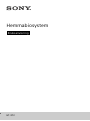 1
1
-
 2
2
-
 3
3
-
 4
4
-
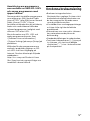 5
5
-
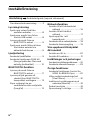 6
6
-
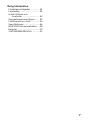 7
7
-
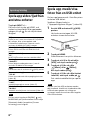 8
8
-
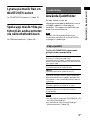 9
9
-
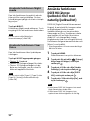 10
10
-
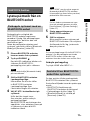 11
11
-
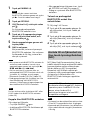 12
12
-
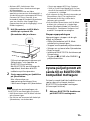 13
13
-
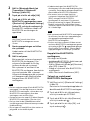 14
14
-
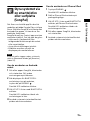 15
15
-
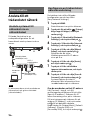 16
16
-
 17
17
-
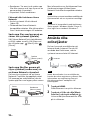 18
18
-
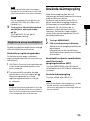 19
19
-
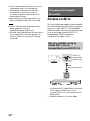 20
20
-
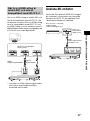 21
21
-
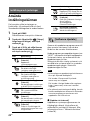 22
22
-
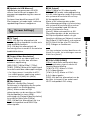 23
23
-
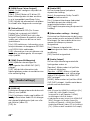 24
24
-
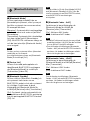 25
25
-
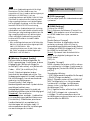 26
26
-
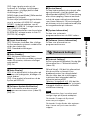 27
27
-
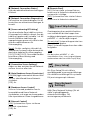 28
28
-
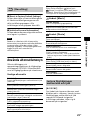 29
29
-
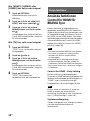 30
30
-
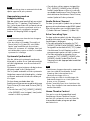 31
31
-
 32
32
-
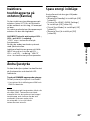 33
33
-
 34
34
-
 35
35
-
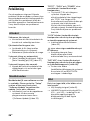 36
36
-
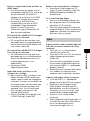 37
37
-
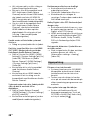 38
38
-
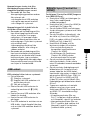 39
39
-
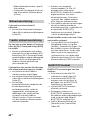 40
40
-
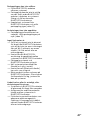 41
41
-
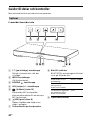 42
42
-
 43
43
-
 44
44
-
 45
45
-
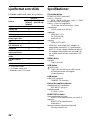 46
46
-
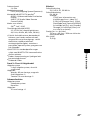 47
47
-
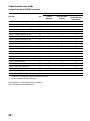 48
48
-
 49
49
-
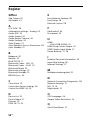 50
50
-
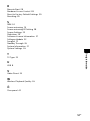 51
51
-
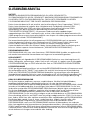 52
52
-
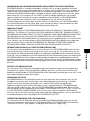 53
53
-
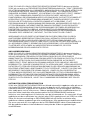 54
54
-
 55
55
-
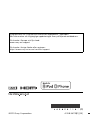 56
56